蘋果替 iOS 17 帶來全新「iPhone共享密碼」功能,能夠邀請受信任的聯絡人到共享密碼群組內,並且選擇共享網站的帳號密碼給所有群組成員使用,方便在於能夠讓共享密碼群組成員即時獲得最新密碼,以及登入網站時,瀏覽器也能快速自動輸入帳號密碼。
那要如何設定 iOS 17 的 iPhone 共享密碼功能呢?分享共享密碼和通行密鑰啟用方式,以及全面帶大家搞懂邀請聯絡人和編輯、刪除共享密碼方法。
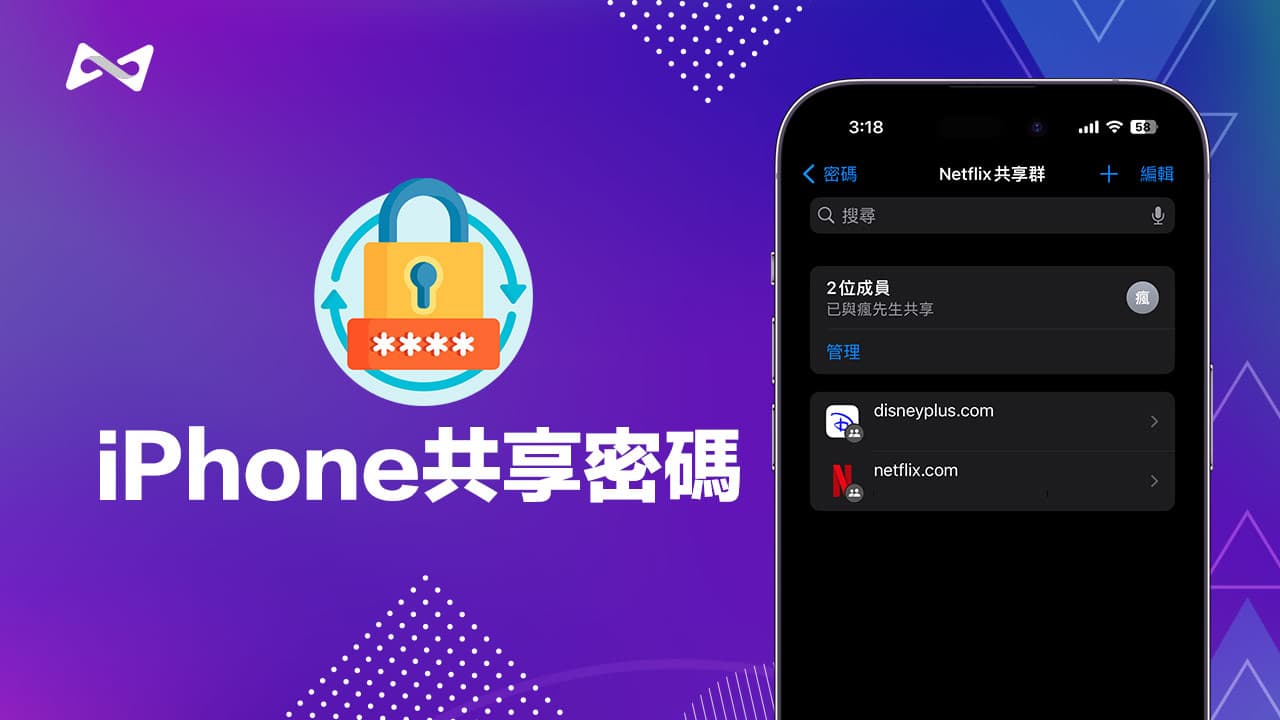
iPhone共享密碼是什麼?
iOS 17 共享密碼是蘋果針對 iPhone 新增的密碼與通行密鑰功能之一,主要是能夠讓 iCloud 鑰匙圈能夠藉由 iPhone 密碼共享方式分享給受信任的聯絡人,能夠讓家人與朋友一起共享網站帳號密碼。
當然想使用 iPhone 共享密碼功能,不管是主揪或受邀請成員都需要替 iPhone、iPad 或 Apple 裝置設備更新到 iOS 17、iPadOS 17、macOS 14 或新版本才能夠用,每個人都可以新增和編輯共享密碼,以及享有免記憶密碼和自動填入共享帳密功能。
如何在iPhone開啟iOS 17共享密碼功能?
步驟一、開啟iPhone密碼共享群組
- 先開啟 iPhone 內建「設定」App
- 並選擇「密碼」,會需要透過 Face ID / Touch ID 解鎖
- 進入密碼頁面內點選右上角「+」,並選擇「新增共享群組」。
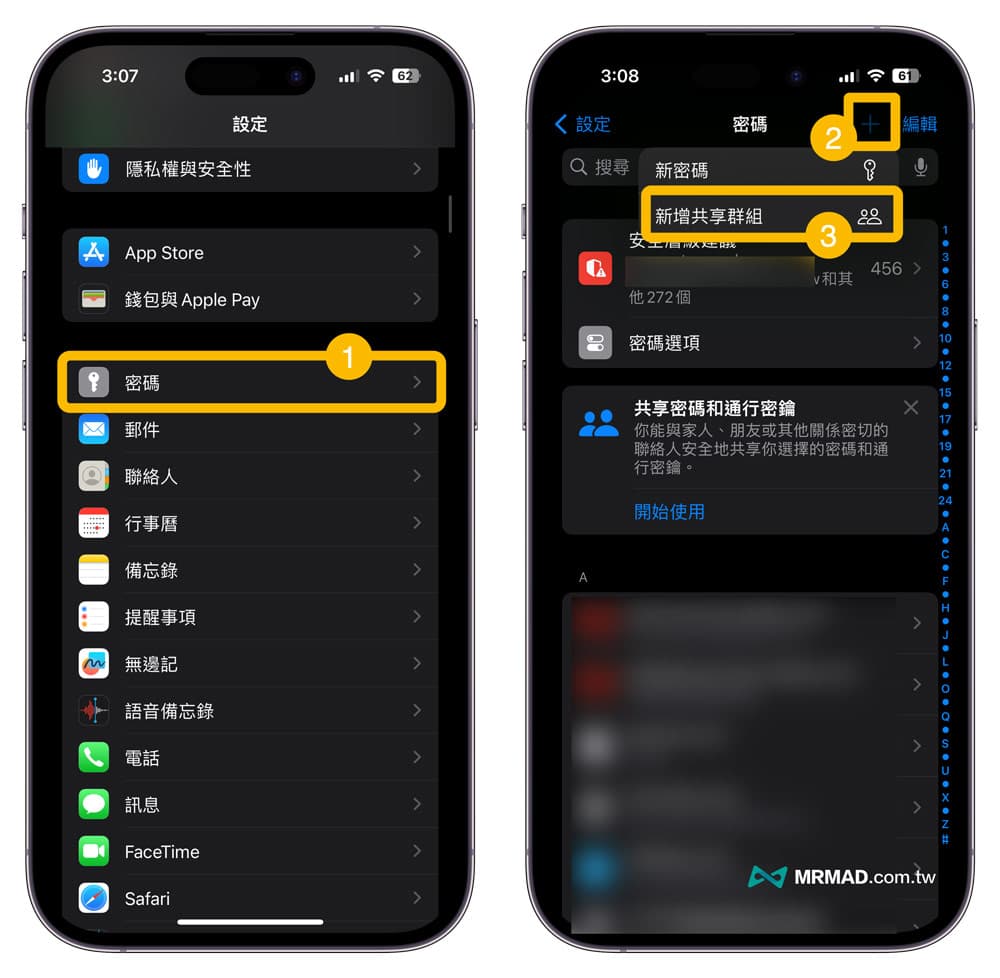
步驟二、繼續共享密碼和同行密鑰設定
就會看見 iOS 17 共享密碼和通行密鑰新功能提示說明頁面,直接點選「繼續」。
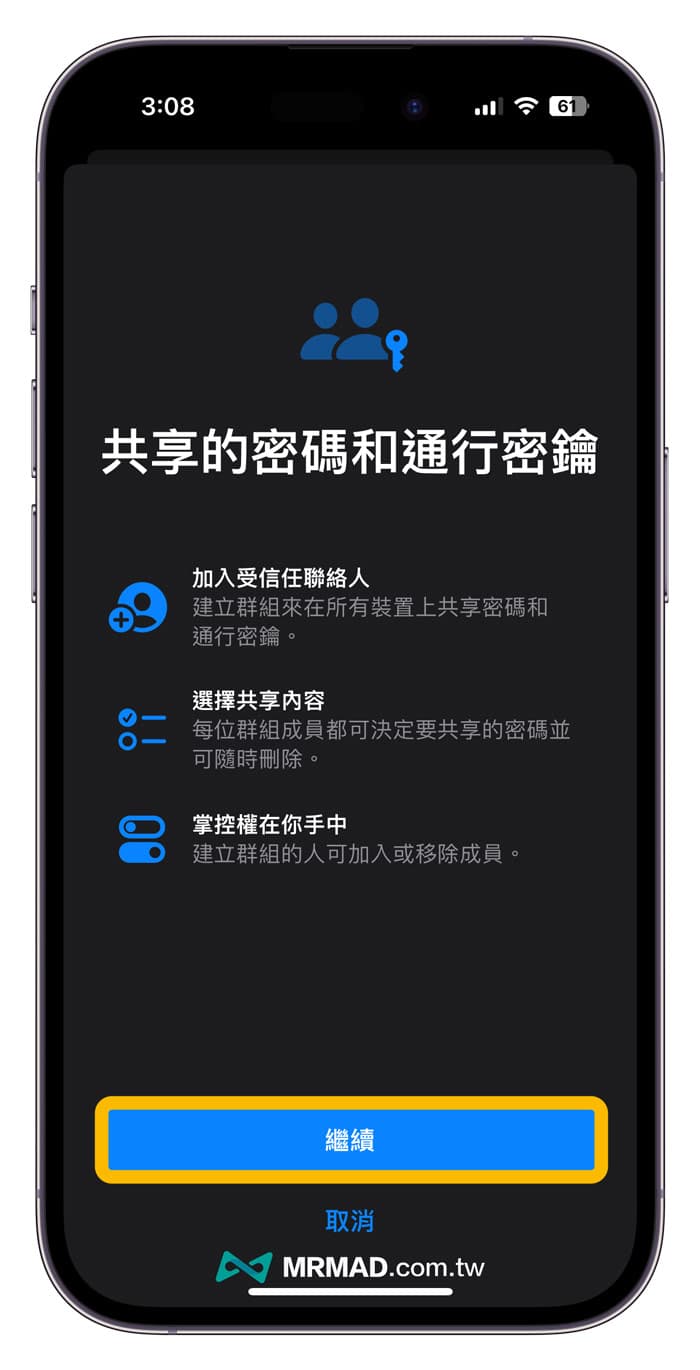
步驟三、新增共享群組與邀請聯絡人
先輸入共享密碼群組名稱(其他成員也會看得見),隨後點擊下方「加入聯絡人」設定。
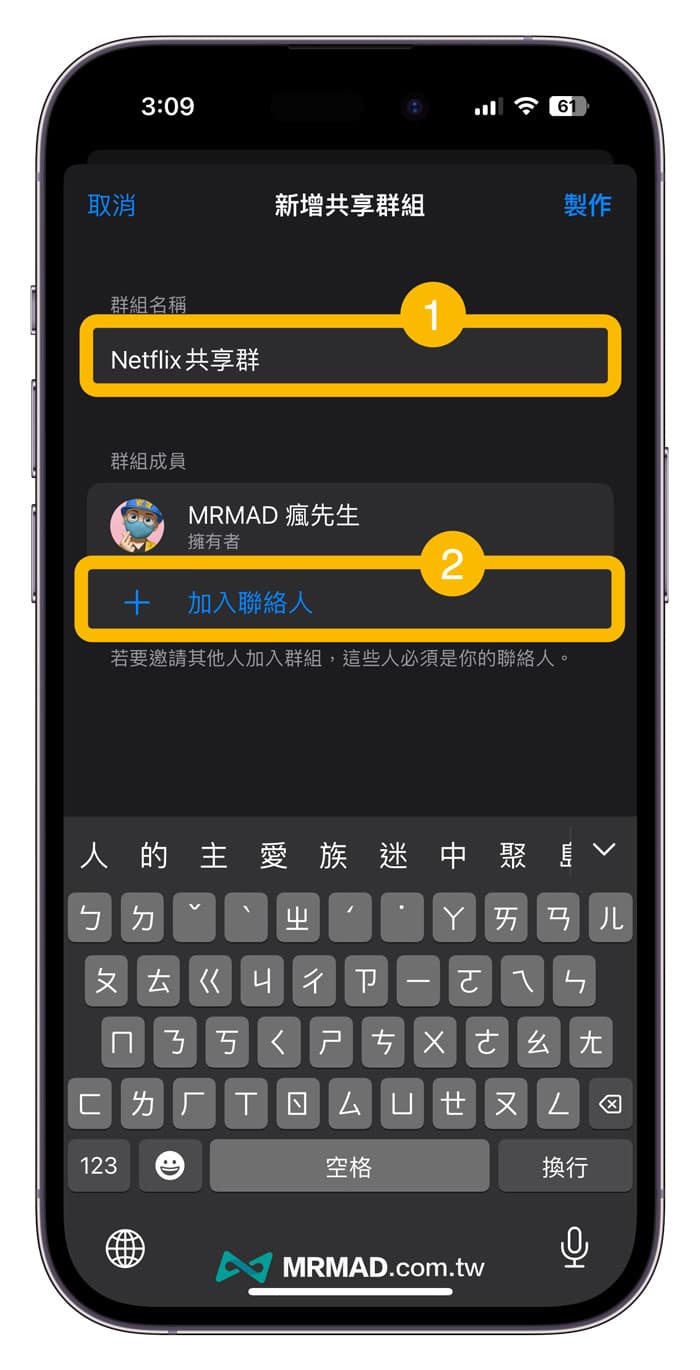
在加入成員欄位下方,直接輸入想邀請加入的 iPhone 聯絡人,並且按下「加入」。如果跳出無法邀請錯誤,代表對方 Apple 設備沒有升級至 iOS 17、iPadOS 17 或 macOS 14 版本。
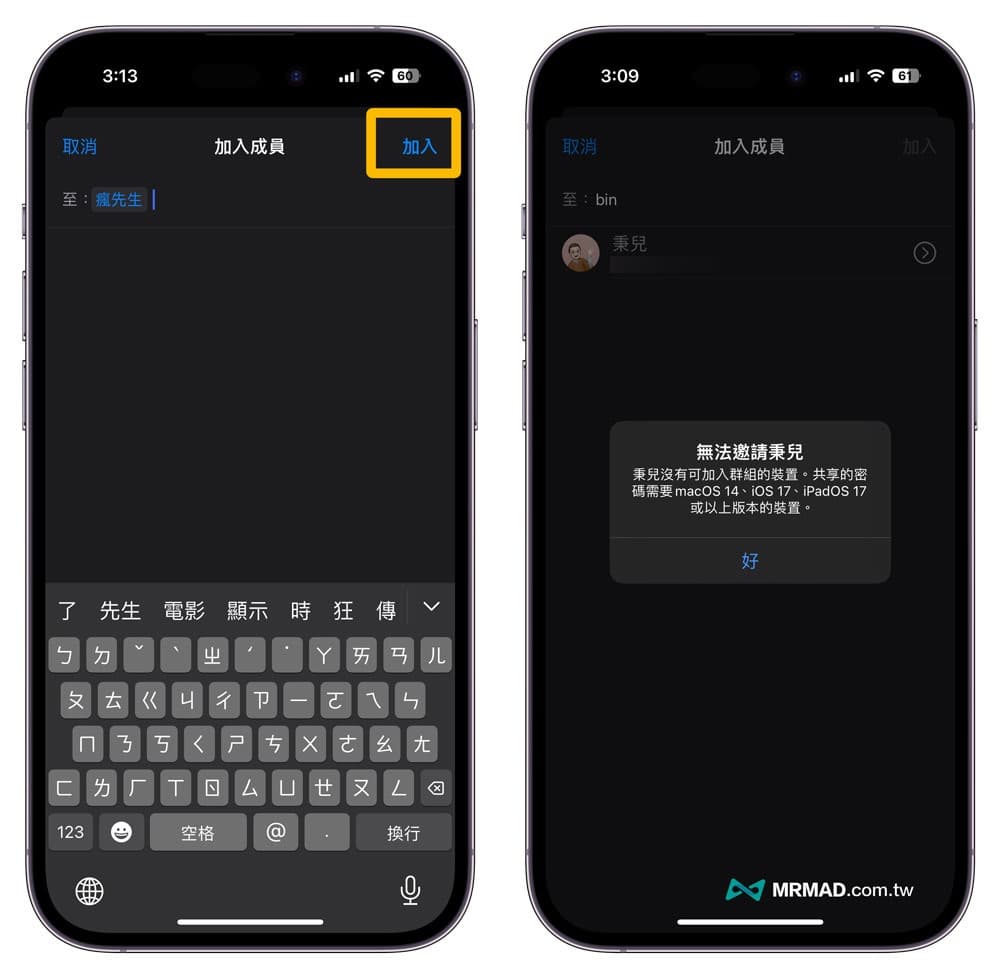
步驟四、選擇共享帳密資料
當選好聯絡人後,按下共享群組右上角「製作」,就可以選擇要共享的密碼,例如想共享 Netflix 帳號勾選後,按下右上角「搬移」。
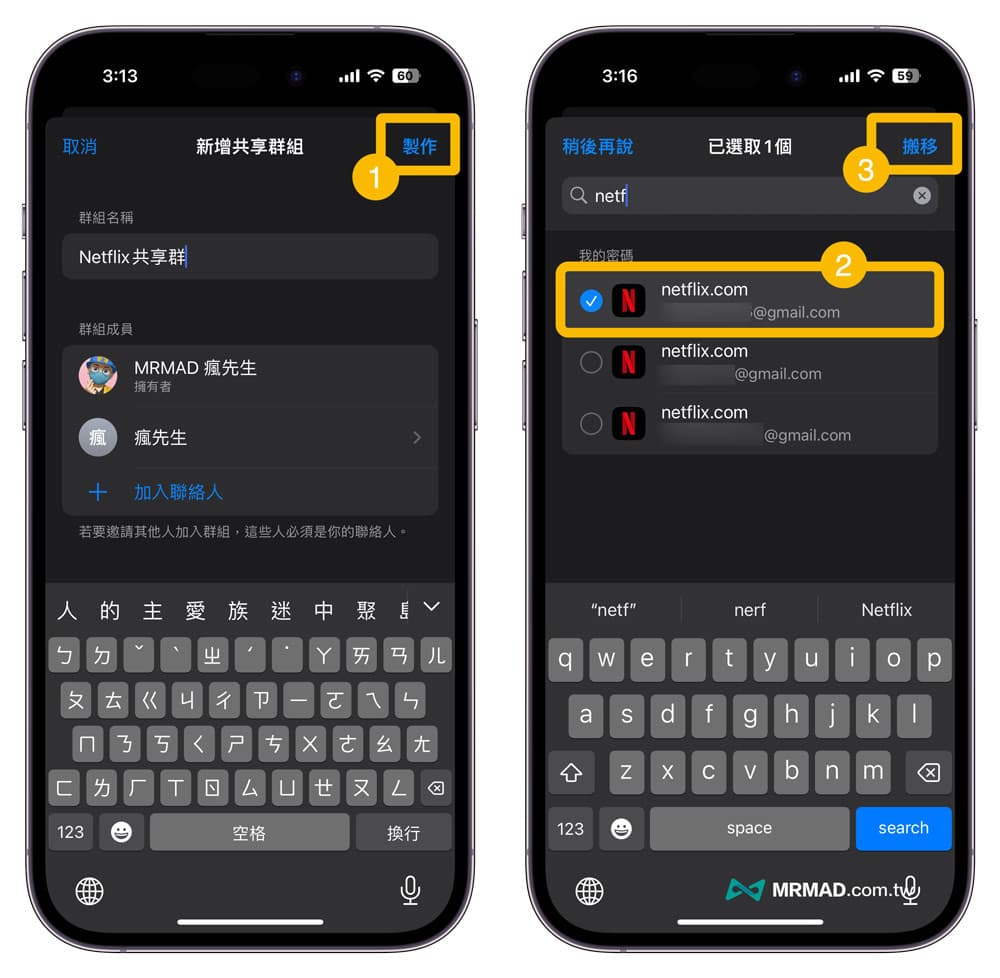
步驟五、傳送共享密碼訊息通知
最後系統會跳出是否要用 iMessage 訊息通知被邀請者,建議可以點選「透過訊息通知」按鈕,就可以直接利用 iMessage 訊息方式傳送邀請和通知對方有共享密碼,也能方便讓對方能夠直接點選和加入共享密碼群組。
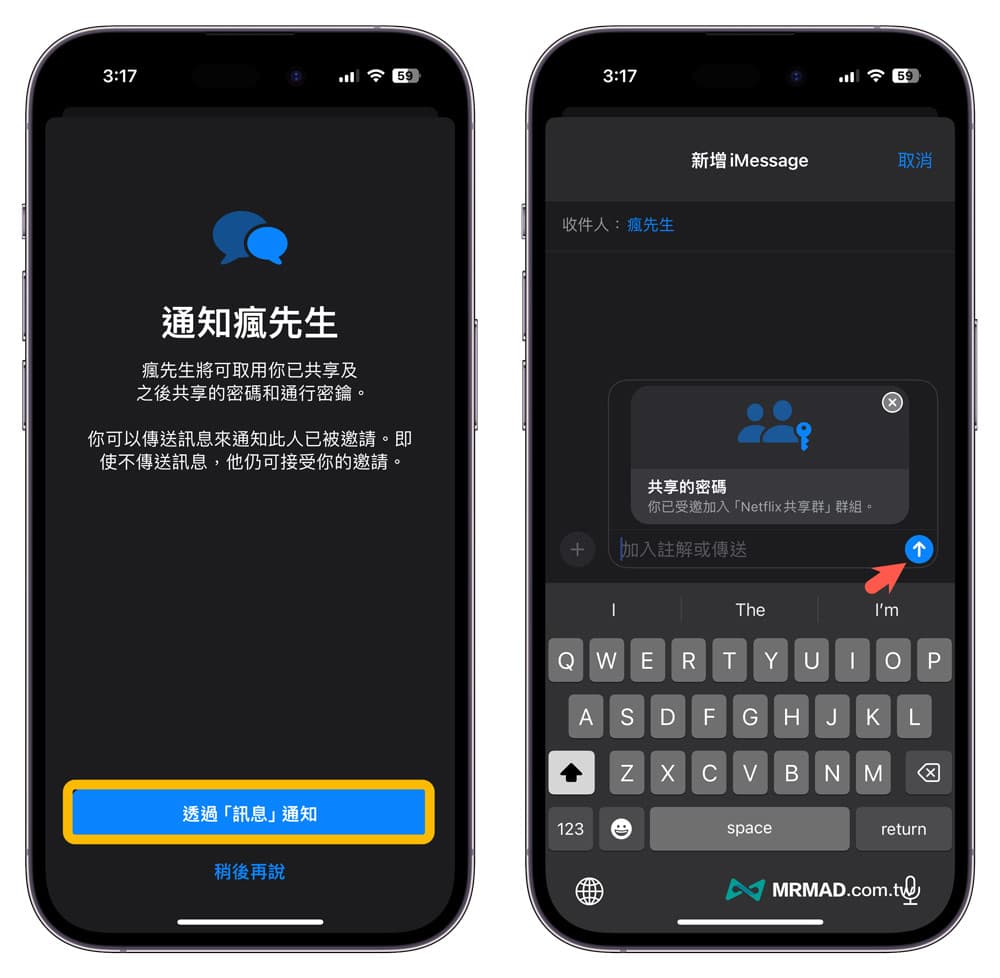
如何使用iPhone共享密碼和通行密鑰功能?
只要對方同意共享密碼和通行密鑰邀請後,所有成員都能夠在 iPhone 系統內建「設定 App」 內的「密碼」看見共享密碼群組選項,同時群組內所有成員也能夠自訂新增和管理編輯共享密碼。
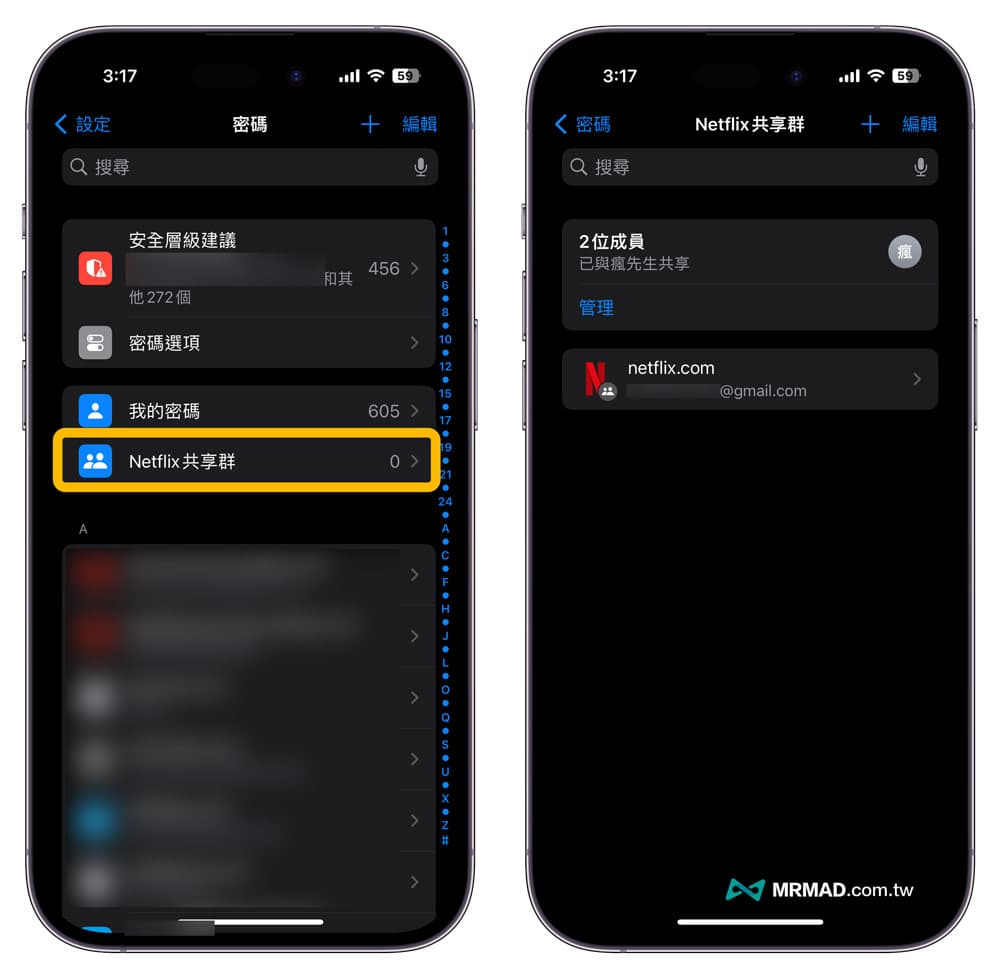
要是群族成員想要查看共享的帳號和密碼時,就可以點入共享密碼選項內,找到要查詢的帳號,就能夠看見「使用者名稱與密碼」資訊,像是 Netflix 共享帳號密碼就很方便,後續他們透過 Safari 網頁登入時,網站也能夠自動填寫帳號密碼,非常適合有家庭共享 Netflix 、Disney+ 或 Apple TV+ 等串流平台群組使用。
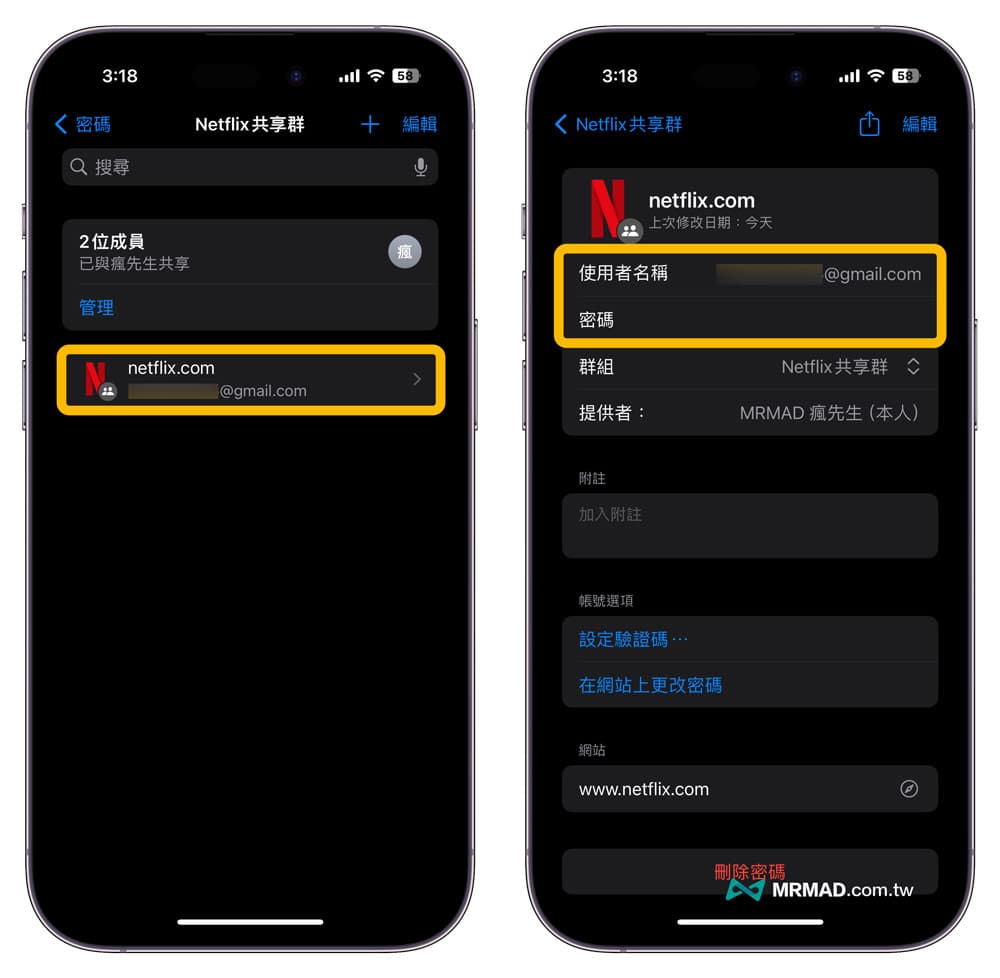
如何新增iOS 17共享密碼群組帳號
若想新增更多組帳號密碼到 iPhone 共享密碼群組內,所有成員都能操作,例如想要將 Disney+ 帳號共享給家人一起觀看瀏覽,可參考底下步驟設定:
- 開啟 iPhone「設定」App,並選擇「密碼」。
- 進入要新增的「密碼共享群組」。
- 點選右上角「+」,選擇「將密碼移到群組」。
- 從清單內點選要共享的帳號。
- 就能夠在密碼共享群內看見剛新贈的帳號資料。
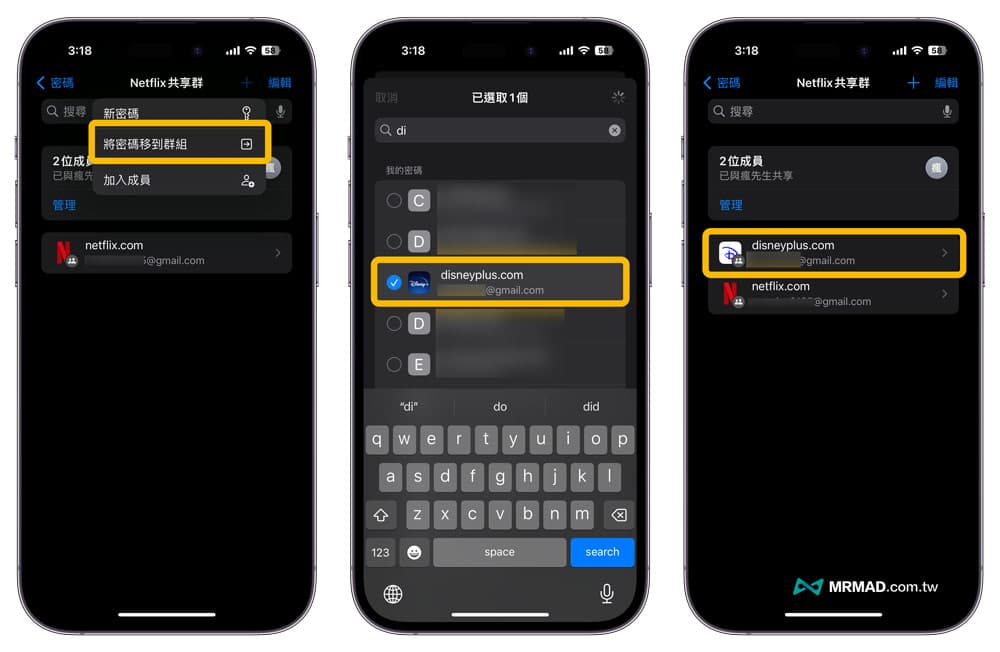
iPhone如何刪除共享密碼與帳號資料
要是不打算共享某組帳號密碼給群組所有成員使用,想將 iPhone 共享密碼刪除,可以點選 iOS「設定」>「密碼」>「共享群組」後,點擊右上角「編輯」按鈕,並且勾選要刪除的 iPhone 共享密碼。
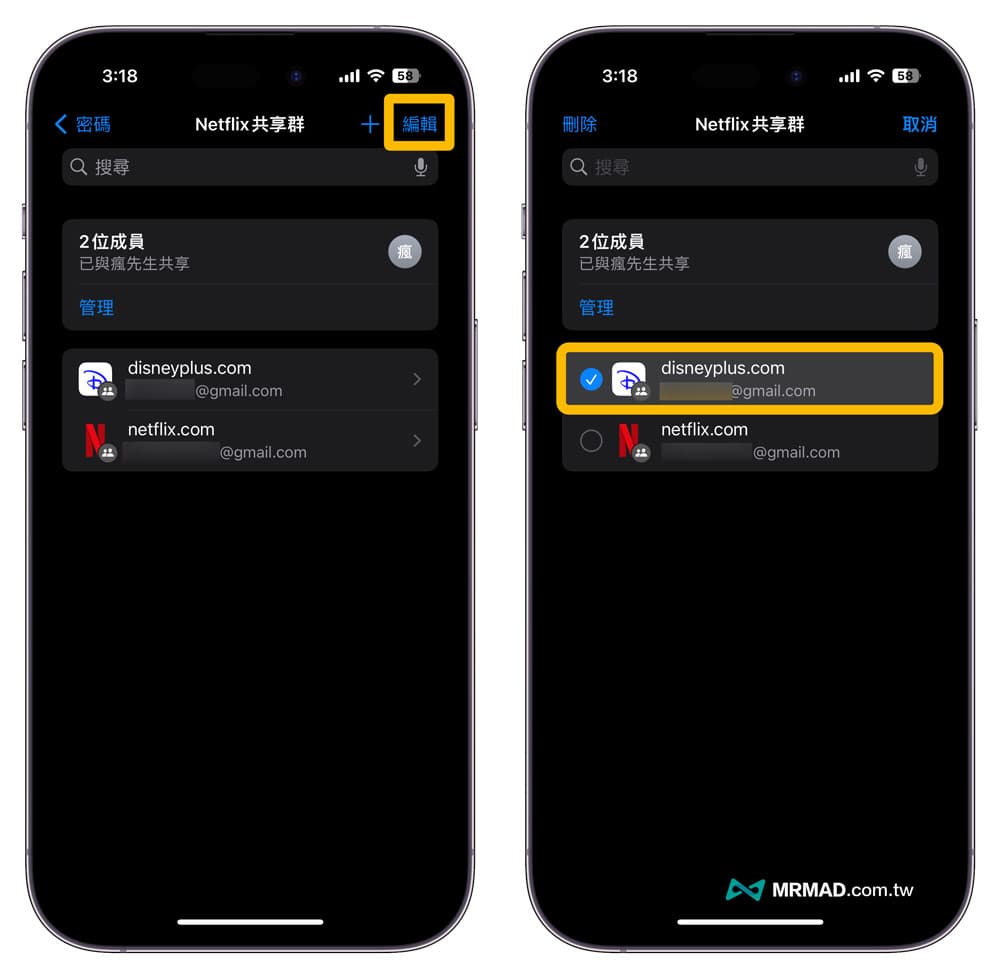
並且確定「刪除共享的密碼」後,就能夠將iPhone共享密碼直接從 iOS 17密碼共享群組內移除,後續其他成員也就看不見分享的密碼。
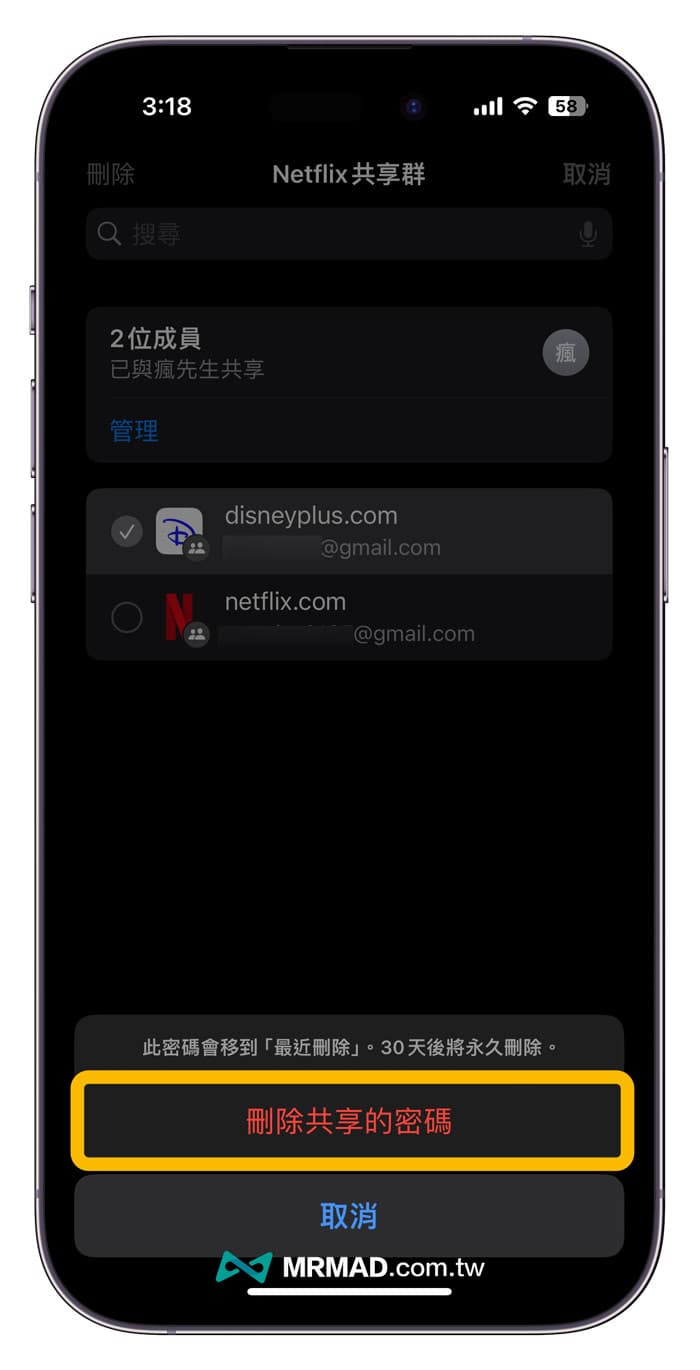
如何復原iPhone共享密碼?
要提醒如果想將回復 iPhone 共享密碼群組內的帳號密碼資料,可以透過底下步驟將共享密碼復原到「公想群組」或「個人密碼」內。
- 開啟 iPhone「設定」App,並選擇「密碼」。
- 進入要復原的「密碼共享群組」。
- 選擇「最近刪除」。
- 按下右上角「選取」,並選擇要復原的密碼。
- 點選左下角「復原」後,就能自訂「復原到群組」或「復原到我的密碼」。
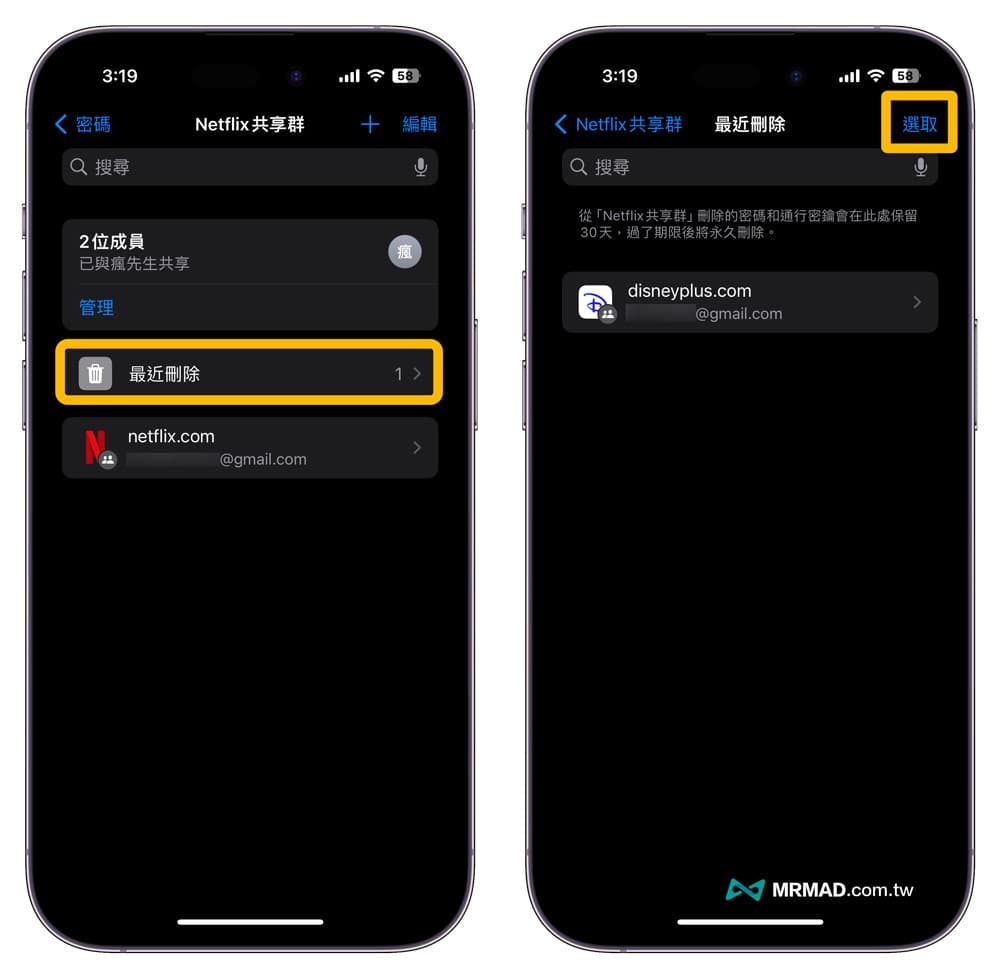
額外提醒最近刪除的 iPhone 共享密碼與通行密鑰資料,只會在「最近刪除」資料夾內保留30天,要是超過期限就會自動被永久刪除。
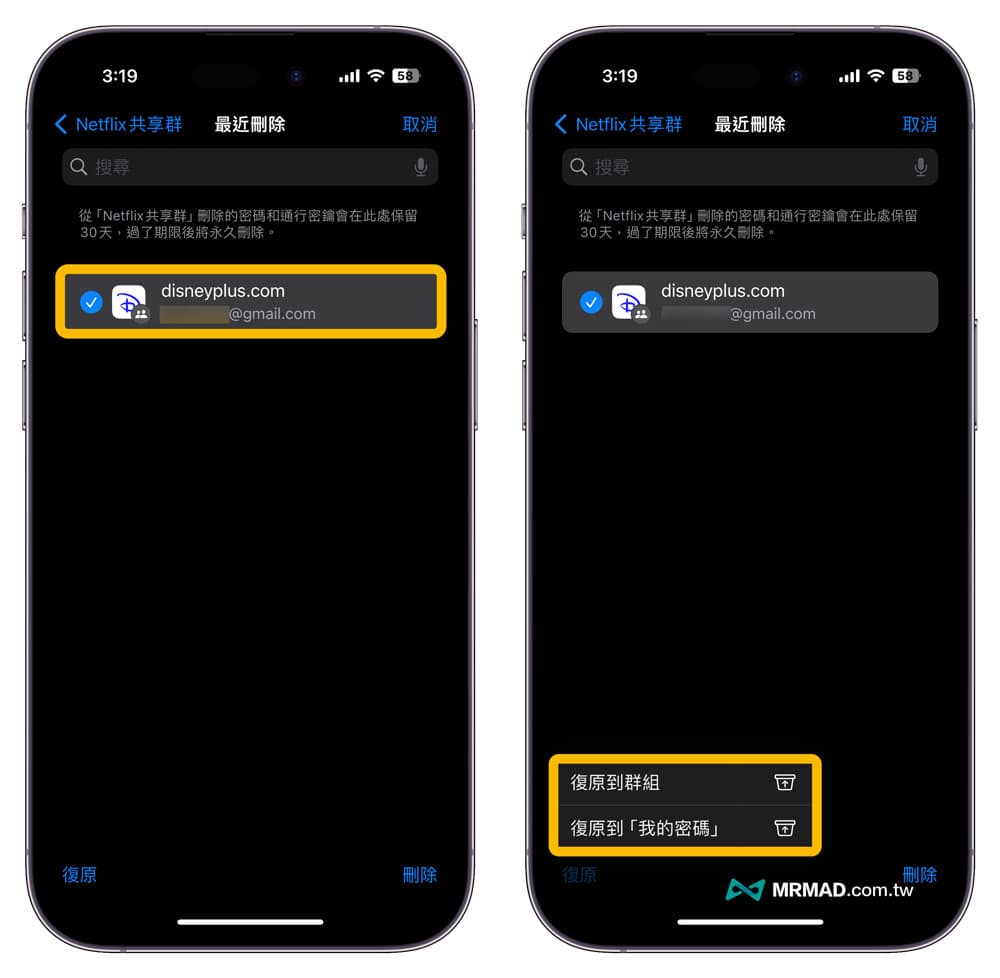
如何刪除iPhone共享密碼群組?
要是想將 iPhone 共享密碼群組刪除,可以透過底下步驟操作:
- 開啟 iPhone「設定」App,並選擇「密碼」。
- 進入要刪除的「iPhone密碼共享群組」。
- 點擊「管理」後,按下「刪除群組」並確認就能移除。
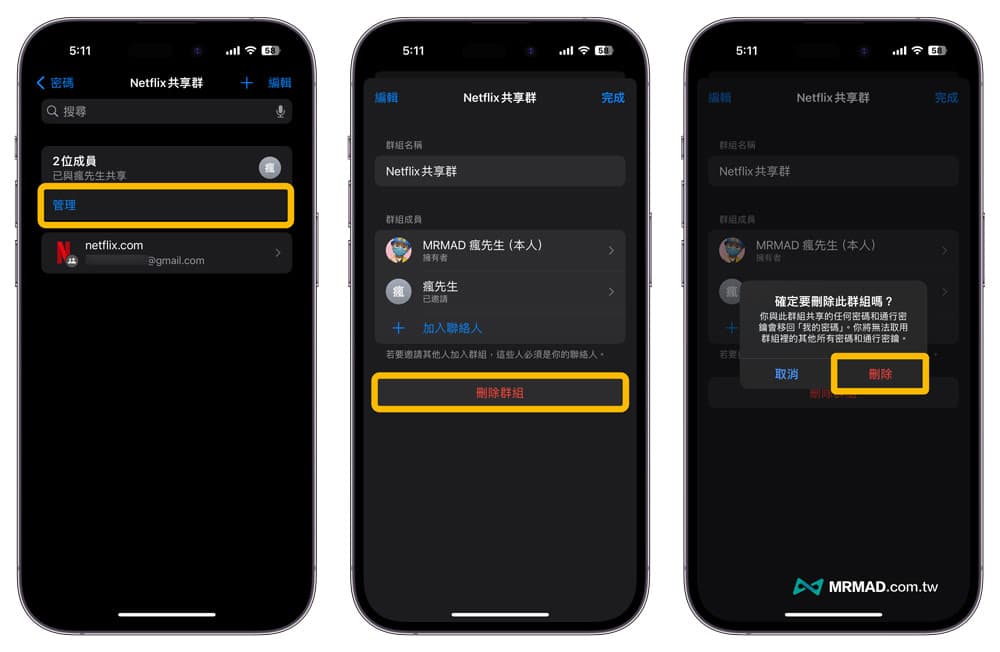
總結 iOS 17共享密碼超適合用在串流平台
目前來看 iOS 17 共享密碼最便利就是用在串流平台家庭共享帳號上,像是可以將 Netflix 或 Disney+ 帳號密碼,能夠以最安全方式將帳密分享給其他家庭成員,當群組成員開啟網站,系統也會自動填入帳號與密碼,省時又不需要將密碼紀錄在其他地方。
還有另一個更方便優勢特色,當主揪人修改串流平台密碼後,所有共享密碼群組成員也都會即時同步更新,能夠省去每次改密碼就要通知大家,還能避免帳密資料外洩風險。
iOS 17 新版更新總整理
- iOS 17.1正式版更新總整理!21大新功能與改進重點快速掌握
- iOS 17.1.1正式版更新重點解析,修復兩大重要功能異常錯誤
- 蘋果推送 iOS 17.1.2 與 iPadOS 17.1.2 更新修復兩大安全漏洞
- iOS 17.2正式版更新解析!37項新功能與改進重點全面看
- iOS 17.2.1更新解決iPhone升級iOS17耗電異常錯誤
iOS 17 新功能整理
- iOS 17正式版功能總整理,87項iPhone必學新功能一次看
- 【iOS 17 Beta下載】iOS17測試版描述檔升級技巧教學
- iOS 17 iMessage訊息新功能整理,10個iPhone訊息APP變化看這篇
- iOS 17照片新功能整理,9個iPhone相簿進化一次掌握
- iOS 17鍵盤新功能整理,6個iPhone輸入法新亮點揭秘
- iOS 17健康App新功能有哪些?帶你看7個超實用亮點功能變化
- iOS 17天氣App新功能解析:介面調整與8大氣象資訊改進
- iOS 17 Siri新功能整理,分享7種令人驚豔的iPhone Siri玩法
- iOS 17 AirPods新功能整理:6大項超實用功能一次看
- iOS 17 AirPlay新功能一覽,4項重點變化全面解析
- iOS 17電話FaceTime 新功能整理,8項iPhone電話亮點變化詳解
- iOS 17 Apple Music 新功能:8大亮點改進全面看
- iOS 17 Apple Maps 新功能整理:5 大亮點重點改進看這篇
iOS 17 技巧教學
- iPhone遭竊裝置防護是什麼?怎麼開?手機進階防盜措施解析
- iPhone 15 Pro空間影片怎麼用?如何拍攝3D影片與4大注意事項
- iOS 17聯絡人海報教學:13招打造iPhone個性化來電風格效果
- iPhone AirDrop行動網路傳檔設定技巧,無WiFi超出範圍也能傳送
- iOS 17通知聲音變「迴響」怎麼改?如何改回傳統三全音技巧
- iPhone心理健康怎麼用?全面搞懂iOS 17追蹤紀錄情緒與心情方法
- iPhone 15 Pro動作按鈕如何設定?10種必學自訂功能技巧
- iPhone 15充電80%上限需要開嗎?提升鋰電池壽命最佳設定
- iOS 17 NameDrop怎麼用?快速共享iPhone我的名片與製作教學
- iOS 17 Siri 免「嘿Siri」台灣不能用?如何搶先啟用設定教學
- iOS 17待機模式教學攻略,13招搞懂iPhone橫向鎖定模式技巧
- iOS 17人像模式修改對焦點怎麼用?必學iPhone先拍照後對焦輕鬆技巧
- iPhone原況貼圖如何製作?iOS 17訊息貼紙製作到使用技巧
- Apple Maps離線地圖怎麼用?iOS 17離線地圖下載和導航技巧
- Apple Music 交互混音教學:實現iOS 17 音樂淡出淡入技巧
- Apple Music播放清單封面如何更改?2招輕鬆換漸層幾何風格
- HomePod Siri免「嘿」啟動教學,設定和實現方法大公開
- AirPods Pro適應性音訊模式怎麼用?自動噪音調節技巧指南
- iPhone個人聲音怎麼用?15分鐘製作用戶說話聲音技巧(iOS17)
- iPhone Safari私密瀏覽上鎖怎麼用?用Face ID鎖定保護個人隱私(iOS17)
- iOS 17家庭小工具新功能|桌面自訂HomeKit配件與情境開關
- iPhone尋找Apple Watch 怎麼用?手機尋找Apple Watch技巧教學
- iPhone螢幕距離是什麼?護眼技巧!降低眼睛看螢幕疲勞感
- iPhone雙重驗證如何自動刪除?一鍵開啟iOS自動清除驗證技巧
- iPhone Siri 網頁朗讀怎麼用?教你2招Safari 聆聽網頁內容技巧
- iPhone密碼錯誤太多次?iOS 17舊密碼重置已停用螢幕鎖方法
- iOS 17 Apple Music 新功能:8大亮點改進全面搶先看
- iOS 17圖像查詢功能改進:支援汽車儀錶板警示燈圖示
- iOS 17螢幕長截圖如何轉存照片?3步驟iPhone截圖設定輕鬆搞定
- iOS 17 洗衣標籤怎麼查?用iPhone辨識洗滌標示符號技巧
- iPhone App照片圖庫取用權限如何設定?5招相片存取權調整技巧
- iOS 17圖像查詢功能改進:支援汽車儀錶板警示燈圖示
- iPhone密碼錯誤太多次?iOS 17舊密碼重置已停用螢幕鎖方法
- iOS 17 敏感性內容警告怎麼用?開啟iPhone自動過濾裸露內容防護
- iOS 17語音訊息轉文字教學 2招iMessage語音轉文字與防銷毀技巧
- iOS 17平安通報怎麼用?透過iPhone即時回報自己安全狀態
- iOS 17老人模式怎麼用?開啟長輩iPhone極簡模式攻略教學
- iOS 17 Safari主題類別如何製作?打造個性化瀏覽器情境配置
- 【iPhone心理健康問卷】如何知道自己有憂鬱症/焦慮症檢測和6招自救方法
- Apple ID通行密鑰怎麼用?免輸入密碼靠Face ID驗證技巧
- iPhone相機水平儀在哪裡?iOS 17拍照水平橫線設定與運用教學
- Apple Music 交互混音怎麼用?教你實現iOS 17 音樂淡出淡入技巧
- Apple Music共同編輯歌單教學,邀請朋友一起編輯音樂列表
想了解更多Apple資訊、iPhone教學和3C資訊技巧,歡迎追蹤 瘋先生FB粉絲團、 訂閱瘋先生Google新聞、 Telegram、 Instagram以及 訂閱瘋先生YouTube。